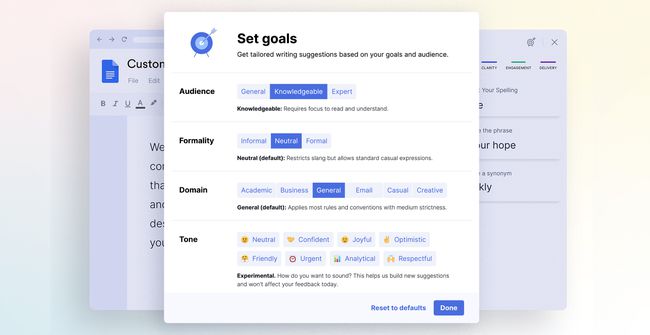Како користити Граммарли за Гоогле документе
За свакога ко се бави писањем, неопходно је имати начин да још једном провери своју граматику. Гоогле документи корисницима је било тешко да пронађу добре алате за преглед граматике, али са Граматички за Гоогле документе, то више није проблем. Ако користите Гоогле документе на а Цхроме претраживач, ово је савршен алат за побољшање вашег писања.
Зашто користити Граммарли за проверу граматике Гоогле докумената
Граммарли је један од најпознатијих алата за проверу граматике и још много тога. Ако често пишете у Гоогле документима, то је алатка која ће вам помоћи да побољшате своје писање и још лакше креирате професионалне документе. Граммарли скенира ваш документ док пишете како би вам помогао да пронађете и исправите граматичке грешке у речима које ставите на страницу.
Ако пишете за одређену сврху, као што је посао, или можда креирате серију књига које користе одређени стил, чак можете да подесите Граммарли да ради са прилагођеним стиловима. На пример, ако стил ваше компаније треба да избегава Оксфордски зарез (зарез после свих ставки на листи осим последње), можете да креирате ставку прилагођеног стила која ће вам помоћи да останете на правом путу. Међутим, мораћете да имате
Постоје три нивоа претплате на Граммарли. Тхе бесплатно план нуди једном кориснику основне исправке писања за граматику, правопис и интерпункцију. Тхе Премиум план нуди напредније повратне информације за једног корисника, и Посао план нуди напредне повратне информације за три или више корисника.
Можете додати одређене речи у свој лични речник, чак и са бесплатним налогом. Да бисте то урадили, потребно је да се пријавите на свој налог на веб локацији Граммарли и изаберете Прилагоди. Тамо ћете видети опцију да додате реч у свој Персонал Дицтионари или можете прилагодити своје Избор језика.
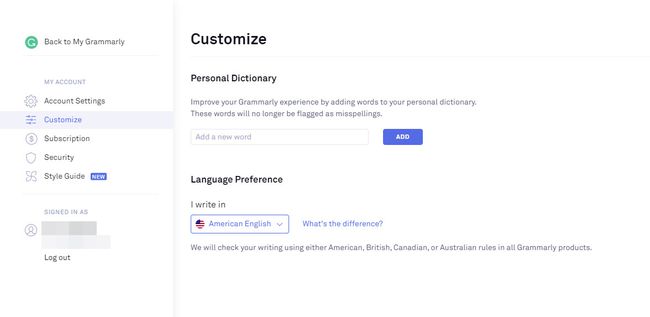
Како инсталирати и користити Граммарли за Гоогле документе
Прва ствар коју треба да знате када се припремате да користите Граммарли за Гоогле документе јесте да га можете користити само у Цхроме прегледачу. То је зато што је Граммарли за Гоогле документе заправо додатак за Цхроме који је дизајниран да ради са Гоогле документима.
-
Да бисте започели, прво морате да инсталирате Граматички додатак за Гоогле Цхроме. Наћи ћете га у Цхроме продавници. Када то урадите, кликните Додај у Цхроме.
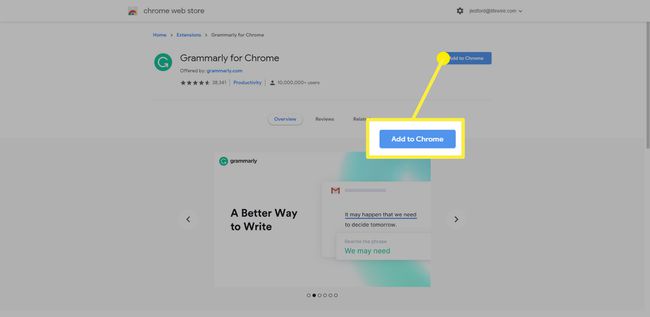
-
Можда ће бити затражено да додате екстензију. Кликните Додајте екстензију а затим му дајте неколико минута да се учита.
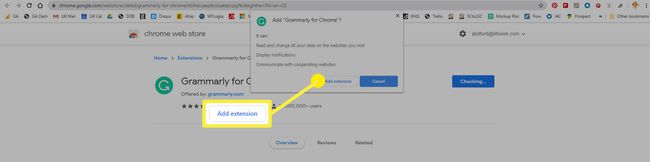
-
Када се заврши, дугме на које сте кликнули да бисте га додали промениће се у Уклоните проширење. Можете да затворите Цхроме веб продавницу.
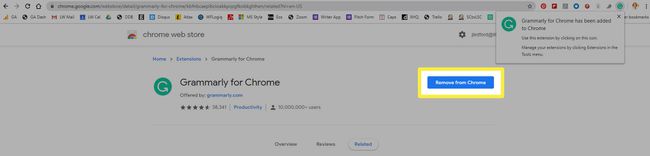
Како користити граматику у Гоогле документима
Када инсталирате проширење, можете почети да користите Граммарли за Гоогле документе.
У почетку је проширење Граммарли за Цхроме било доступно само премиум претплатницима на Граммарли. То више није случај. Морате се регистровати за Граммарли да бисте користили екстензију, али можете се пријавити за бесплатну верзију апликације и даље користити Граммарли за Гоогле документе.
-
Када први пут отворите датотеку Гоогле документа након што сте инсталирали екстензију Граммарли, искачућа порука се појављује у доњем десном углу странице што указује да је Граммарли у бета тестирању за Гоогле Доцс. Кликните УКЉУЧИТЕ ГА да бисте омогућили проширење за употребу са Гоогле документима.
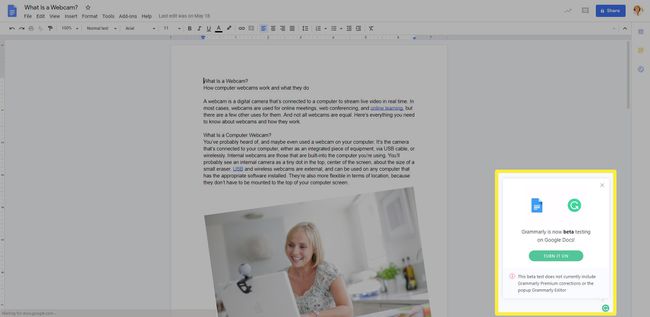
Ако сте већ пријављени на Граммарли на мрежи, проширење ће се повезати и можете почети да га користите. Ако није, од вас ће бити затражено да се пријавите или направите налог када га први пут користите. Пратите упутства на екрану и изаберите бесплатни налог да бисте започели. Увек можете да га надоградите касније ако мислите да ћете користити премијум функције.
-
Оквир за поруку у доњем десном углу се мења да би вас обавестио да је Граммарли сада активан. Имате могућност да КРИТИ ОБИЛАЗАК или га можете прескочити ако кликнете НЕ ХВАЛА.
Такође ћете приметити да се дијалошки оквир ова опција појављује у тачкама на број у црвеном кругу. Ово је показатељ колико граматичких грешака Граммарли мисли да имате.
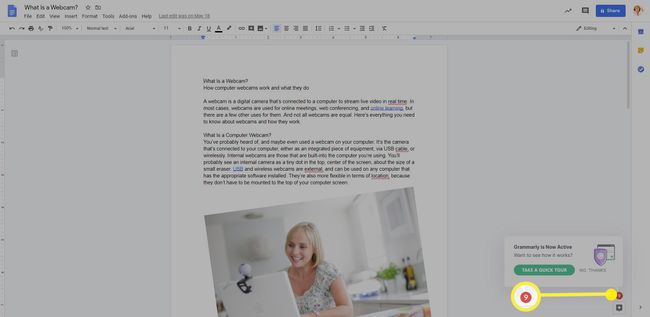
-
Свака од грешака које Граммарли ухвати (и које су означене бројем у црвеном кругу) је подвучена црвеном бојом у тексту вашег документа.
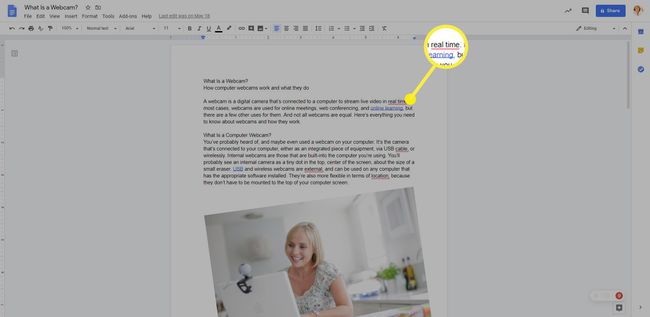
-
Ако кликнете на реч која је подвучена црвеном бојом, промене које предлаже граматика ће се појавити у искачућем оквиру. Можете да кликнете на предлог да бисте га прихватили или да кликнете Игнорирај да игноришемо предлог и оставимо текст какав јесте.
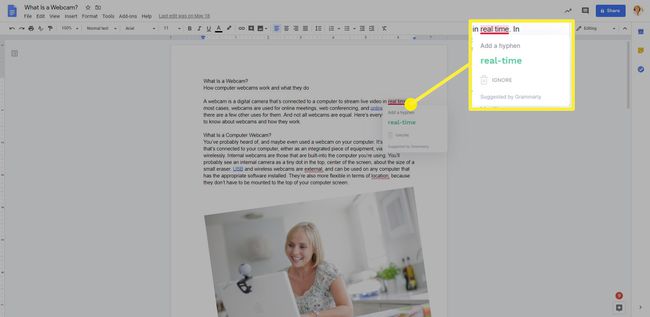
-
Са сваким предлогом који исправите, смањиће се број грешака у црвеном кругу у доњем десном углу странице. Када су све грешке исправљене или игнорисане (или ако учитате документ који нема грешака), икона ће се претворити у зелену, Граммарли икону.
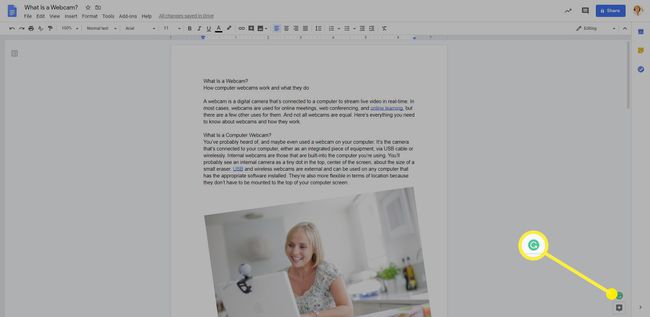
-
Постоје и неке контроле скривене у икони Граммарли-а, чак и када је то црвени круг са бројем уместо зеленог. Ако пређете курсором преко иконе, видећете да се појављују две додатне иконе. Су:
- Напишите оцену тако да можете оставити повратне информације (ово је ипак бета) за Граммарли тим.
- Онемогућите на овој веб локацији: Омогућава вам да привремено искључите Граммарли на било којој веб локацији на којој је активна.
Коришћење Граматичке бочне траке
Када радите у дугим документима који имају много типова Граммарли заставица, најлакши начин да радите кроз њих је да користите Граммарли бочну траку.
Да бисте видели бочну траку, кликните на Граматички икона у доњем десном углу документа (или зелена ако нема грешака или црвена ако има грешака). Бочна трака ће се отворити на десној страни странице. Овде можете да се крећете кроз ставке које је Граммарли означио или да кликнете на сваку од бочних трака да бисте видели одређени тип грешке, укључујући Исправност, Јасноћа, Ангажовање, или Испорука.
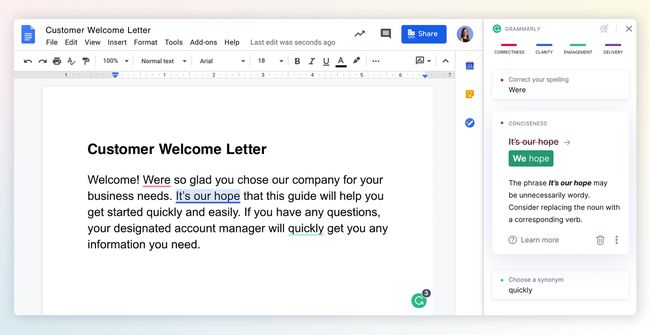
Постављање циљева са граматиком за ваш садржај
Једна додатна функција коју је лепо имати у Граммарли-у за Гоогле документе је могућност постављања циљева за садржај који креирате. Да бисте приступили овој функцији, отворите бочну траку Граммарли, а затим кликните на циљ икона. Ово отвара а Поставити циљеве дијалог у којем можете да подесите опције за Публика, Формалност, Домаин, и Тоне.